Excel တွင် အချိန်မှ မိနစ်များကို နုတ်နည်း
Excel တွင် တစ်နာရီမှ မိနစ်များကို နုတ်ရန် သင်သုံးနိုင်သော မတူညီသော ဖော်မြူလာနှစ်ခုရှိသည်။
ဖော်မြူလာ 1- သင်္ချာတွက်နည်းကို အသုံးပြုပါ။
= A2 -(14*(1/1440))
ဤအထူးဖော်မြူလာသည် ဆဲလ် A2 ရှိ နာရီမှ 14 မိနစ်ကို နုတ်သည်။
မဟုတ်ရင် Excel က မိနစ် အစား ၁၄ ရက်ကို နုတ်ဖို့ကြိုးစားတဲ့အတွက် တစ်ရက်မှာ မိနစ်အရေအတွက် (1440) နဲ့ ပိုင်းခြားရမယ်ဆိုတာ သတိပြုပါ။
ဖော်မြူလာ 2- TIME လုပ်ဆောင်ချက်ကို အသုံးပြုပါ။
= A2 -TIME(0, 14, 0)
ဤအထူးဖော်မြူလာသည် ဆဲလ် A2 တွင်ပြသသည့်အချိန်မှ 14 မိနစ် ကိုလည်း နုတ်သည်။
ဖော်မြူလာနှစ်ခုလုံးသည် တူညီသောရလဒ်များကိုထုတ်ပေးပြီး ဖော်မြူလာနှစ်ခုလုံးသည် Excel တွင် အချိန် နှင့် ရက်စွဲများနှင့်အတူ အလုပ်လုပ်သည်။
အောက်ပါနမူနာများသည် အောက်ပါအချိန်တန်ဖိုးများနှင့်အတူ ဖော်မြူလာတစ်ခုစီကို လက်တွေ့တွင် အသုံးပြုနည်းကို ပြသသည်-
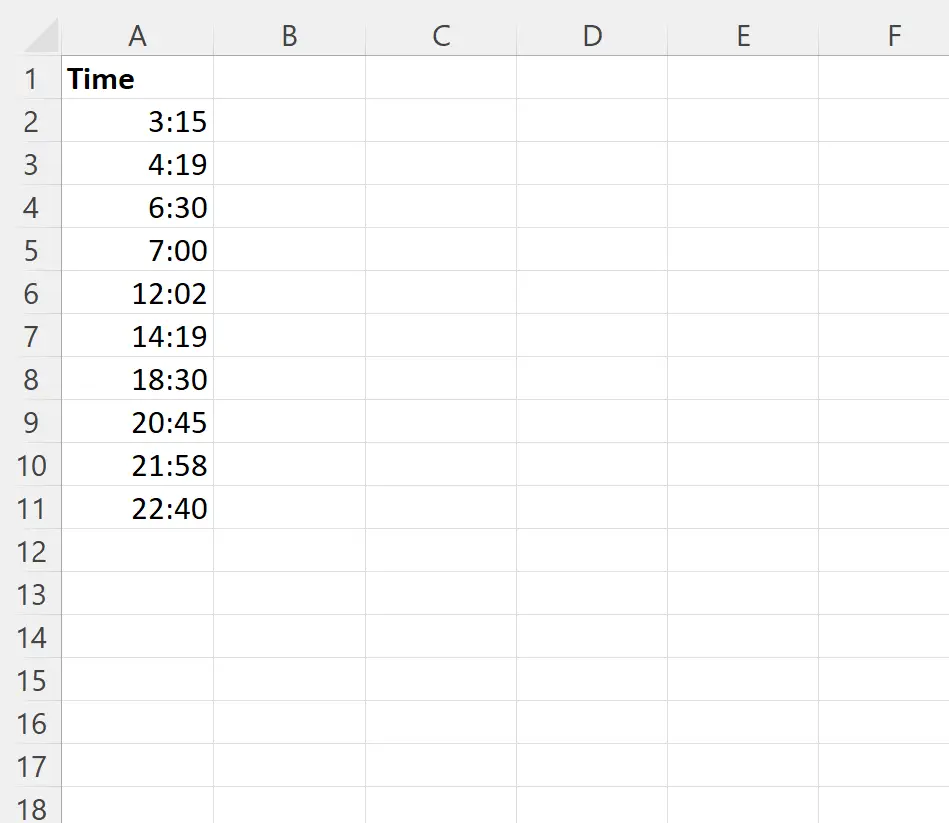
ဥပမာ 1- အချိန်မှ မိနစ်ကို နုတ်ရန် သင်္ချာကို အသုံးပြုခြင်း။
ဆဲလ် A2 ရှိ အချိန်မှ ၁၄ မိနစ်ကို နုတ်ရန် အောက်ပါဖော်မြူလာကို ဆဲလ် B2 တွင် ရိုက်ထည့်နိုင်သည်။
= A2 -(14*(1/1440))
ထို့နောက် ကျွန်ုပ်တို့သည် ဤဖော်မြူလာကို ကော်လံ B ရှိ ကျန်ဆဲလ်တစ်ခုစီသို့ နှိပ်ပြီး ဆွဲယူနိုင်သည်-
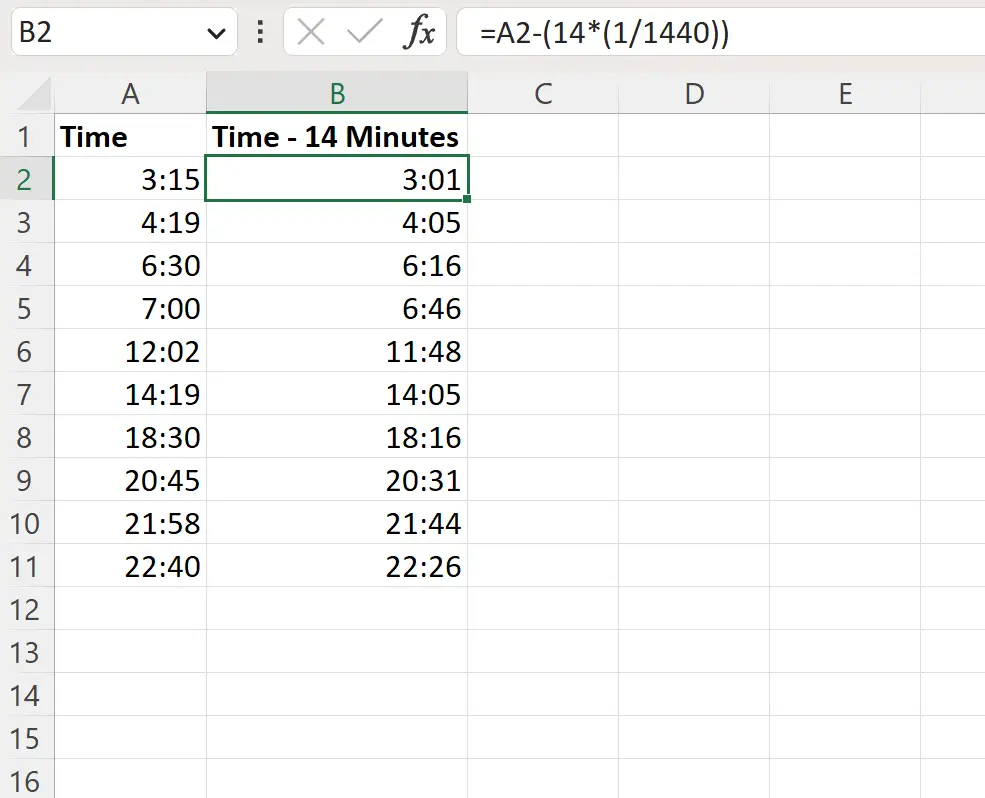
ကော်လံ B ရှိ အချိန်များသည် ကော်လံ A အနှုတ် 14 မိနစ်ရှိ အချိန်များကို ကိုယ်စားပြုသည်။
ဥပမာ 2- အချိန်မှ မိနစ်များကို နုတ်ရန် TIME လုပ်ဆောင်ချက်ကို အသုံးပြုခြင်း။
ဆဲလ် A2 ရှိ အချိန်မှ ၁၄ မိနစ်ကို နုတ်ရန် အောက်ပါဖော်မြူလာကို ဆဲလ် B2 တွင် ရိုက်ထည့်နိုင်သည်။
= A2 -TIME(0, 14, 0)
ထို့နောက် ကျွန်ုပ်တို့သည် ဤဖော်မြူလာကို ကော်လံ B ရှိ ကျန်ဆဲလ်တစ်ခုစီသို့ နှိပ်ပြီး ဆွဲယူနိုင်သည်-
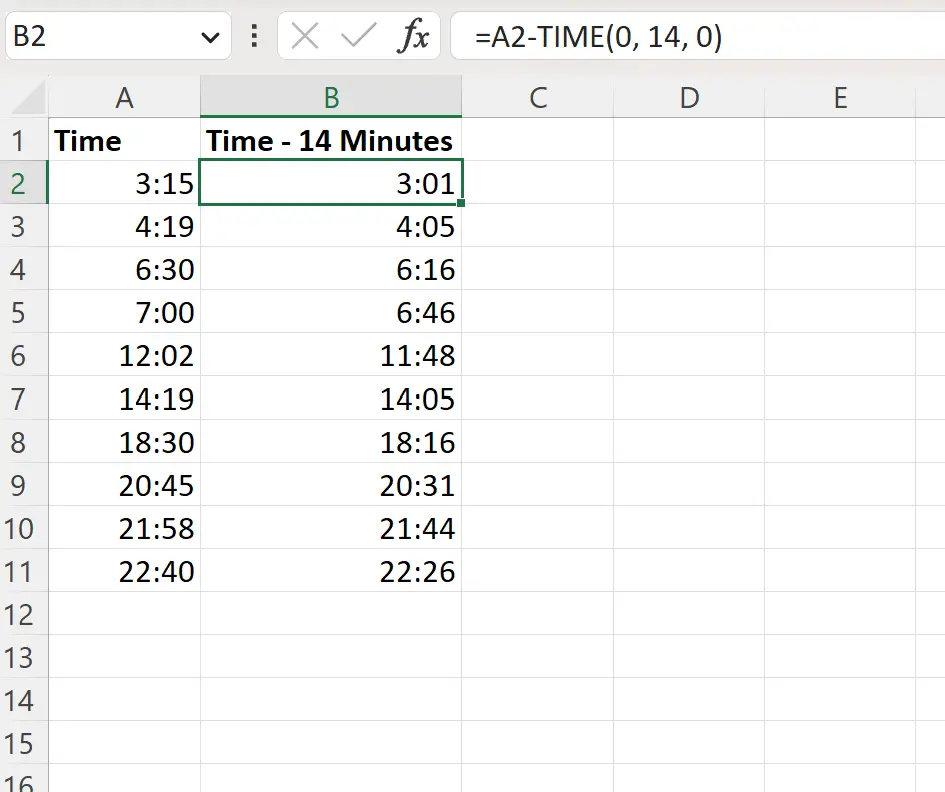
ကော်လံ B ရှိ အချိန်များသည် ကော်လံ A အနှုတ် 14 မိနစ်ရှိ အချိန်များကို ကိုယ်စားပြုသည်။
TIME (နာရီ၊ မိနစ်၊ ဒုတိယ) လုပ်ဆောင်ချက်ကို တစ်နာရီမှ သတ်မှတ်ထားသော နာရီ၊ မိနစ်နှင့် စက္ကန့်အရေအတွက်ကို ထည့်ရန် သို့မဟုတ် နုတ်ရန် အသုံးပြုနိုင်ကြောင်း သတိပြုပါ။
TIME(0၊ 14၊ 0) ကိုအသုံးပြု၍ တစ်ကြိမ်လျှင် 14 မိနစ်တိတိ နုတ်နိုင်ပါသည်။
မှတ်ချက် – Excel တွင် TIME လုပ်ဆောင်ချက်၏ စာရွက်စာတမ်းအပြည့်အစုံကို ဤနေရာတွင် ရှာတွေ့နိုင်ပါသည်။
ထပ်လောင်းအရင်းအမြစ်များ
အောက်ဖော်ပြပါ သင်ခန်းစာများသည် Excel တွင် အခြားသော အသုံးများသော အလုပ်များကို မည်သို့လုပ်ဆောင်ရမည်ကို ရှင်းပြသည်-
Excel တွင် ရက်စွဲသို့ ရက်သတ္တပတ်များ ပေါင်းထည့်နည်း နုတ်နည်း
Excel တွင် ရက်စွဲမှ လနှင့် နှစ်ပုံစံသို့ ပြောင်းနည်း
Excel တွင် ရက်စွဲနှစ်ခုကြား ခြားနားချက်ကို တွက်ချက်နည်း